C4D中如何打开线条显示?
溜溜自学 动画制作 2021-03-12 浏览:5545
模型中的线条显示非常重要的,我们作图的时候经常要利用这些线条来做出不同的样子,那么这种线条该怎么调出显示出来呢?下面我就给大家详细介绍一下,希望能帮助到有需要的人。
想要更深入的了解“C4D”可以点击免费试听溜溜自学网课程>>
工具/软件
电脑型号:联想(Lenovo)天逸510S; 系统版本:Windows7; 软件版本:C4D R20
方法/步骤
第1步
在桌面新做出一个模型
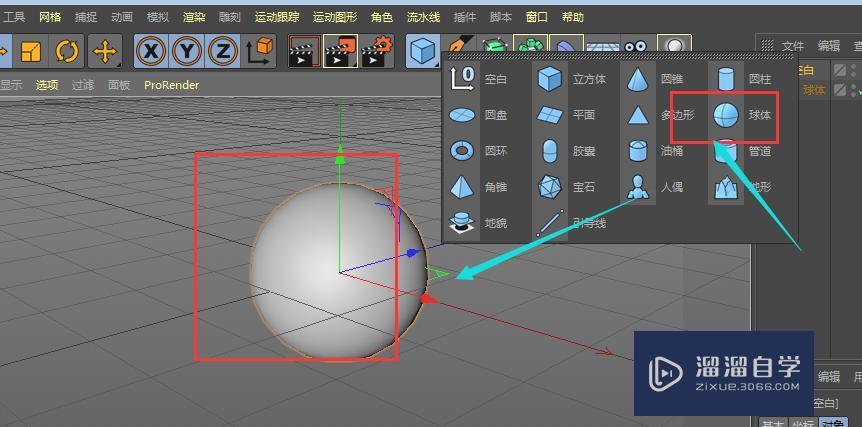
第2步
现在我们看到所建立的模型表面是光滑的,根本看不到线条,在上面找到一个显示的菜单,如图位置
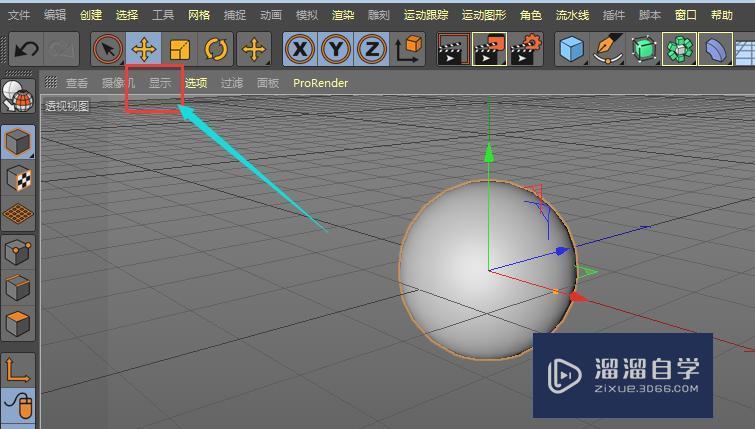
第3步
将显示打开后,第一个是光影着色,第二个就是线条显示方式了哦,我们选择第二项看看效果

第4步
当选择了线条显示后,右侧的图就会看到球体上的布线了,横排和竖排都有很多的线条
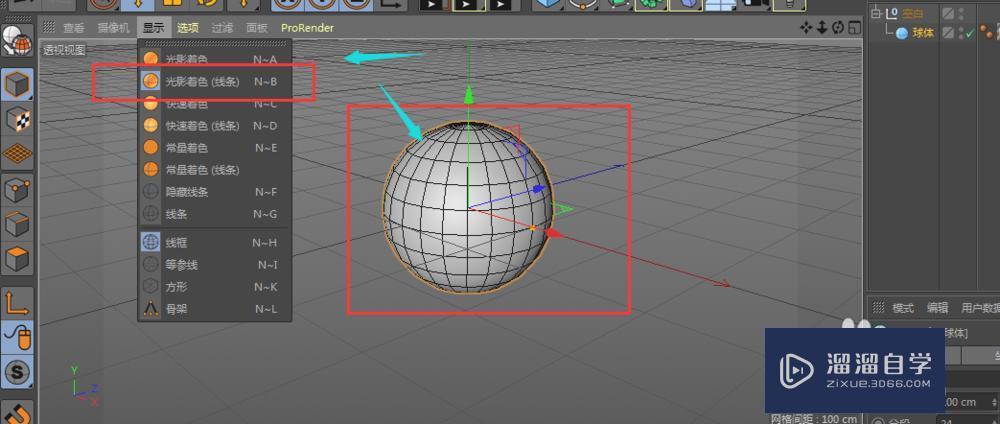
第5步
在模型对象属性中,有一个分段,这个就是可以调节线条多少的设置了

第6步
如果想要调回之前的显示模式,需要在显示菜单栏选择对应的着色设置就好了。
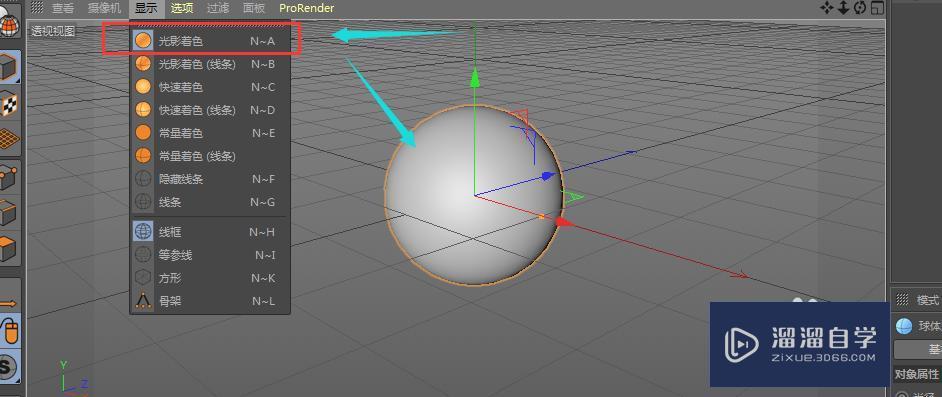
相关文章
距结束 04 天 22 : 19 : 51
距结束 00 天 10 : 19 : 51
首页








